LearnPress Ödeme Ayarları: Hepsi bir arada öğretici
Yayınlanan: 2021-01-19Bu yazımızda Eduma'nın tüm ödeme seçeneklerini inceleyeceğiz. Eduma temasını kullanarak LearnPress ödemesi nasıl kurulur. Yerleşik Paypal ödemesiyle nasıl başlayacağınızı öğreneceksiniz. Ardından, web siteniz için daha fazla ödeme ağ geçidi uygulamak üzere WooCommerce ödeme ağ geçidini kurmaya geçeceğiz. WooCommerce'in yanı sıra, bazı nedenlerden dolayı web siteniz için WooCommerce kullanmak istemiyorsanız, bazı ödeme ağ geçidi eklentileri de geliştirdik. Bu eğitimin 3. bölümünü atlayabilir ve 4. bölümünü okuyabilirsiniz. Son olarak, LearnPress Ücretli Üyelik Pro entegrasyon eklentisini kullanarak temanın kurs üyeliğini oluşturma yeteneğine de bakacağız.
Bu eğitim, en iyi Eğitim WordPress Teması – Eduma teması ile yapılacaktır. Ancak Course Builder LMS, Coaching, Ivy School vb. gibi diğer Premium LearnPress Temaları da bu eğitimde belirtilen adımların aynısı kullanılarak yapılabilir.
1 – Tema kurulumundan hemen sonra ödemenin doğru şekilde ayarlanması.
Tıpkı diğer profesyonel premium WordPress temaları gibi. Eduma, size kutudan çıktığı gibi harika görünen bir web sitesi sunan demo verileri ve tek tıklamayla kurulumla birlikte gelir. Ancak, ödeme yapmanın birçok yolu olduğundan ve hangi müşterinin hangi ödeme yöntemini kullanmak istediğini bilmemiz imkansız olduğundan otomatik olarak kurulmaz. Web sitenizi çalıştırmadan önce gözden geçirmeniz gerekecek.
Temayı yeni kuruyorsanız, “Bu kursu satın al” düğmesine bir kez tıklayın. Oturum açmadıysanız, Kayıt düğmesi olmayan oturum açma kalıcı kutusunu göreceksiniz. Bunun nedeni, yeni WordPress kurulumunun varsayılan olarak kaydı kapatmasıdır. Ve öğrencilerinizin ders satın alabilmelerini istiyorsanız, bu seçeneği açmanız gerekecektir.
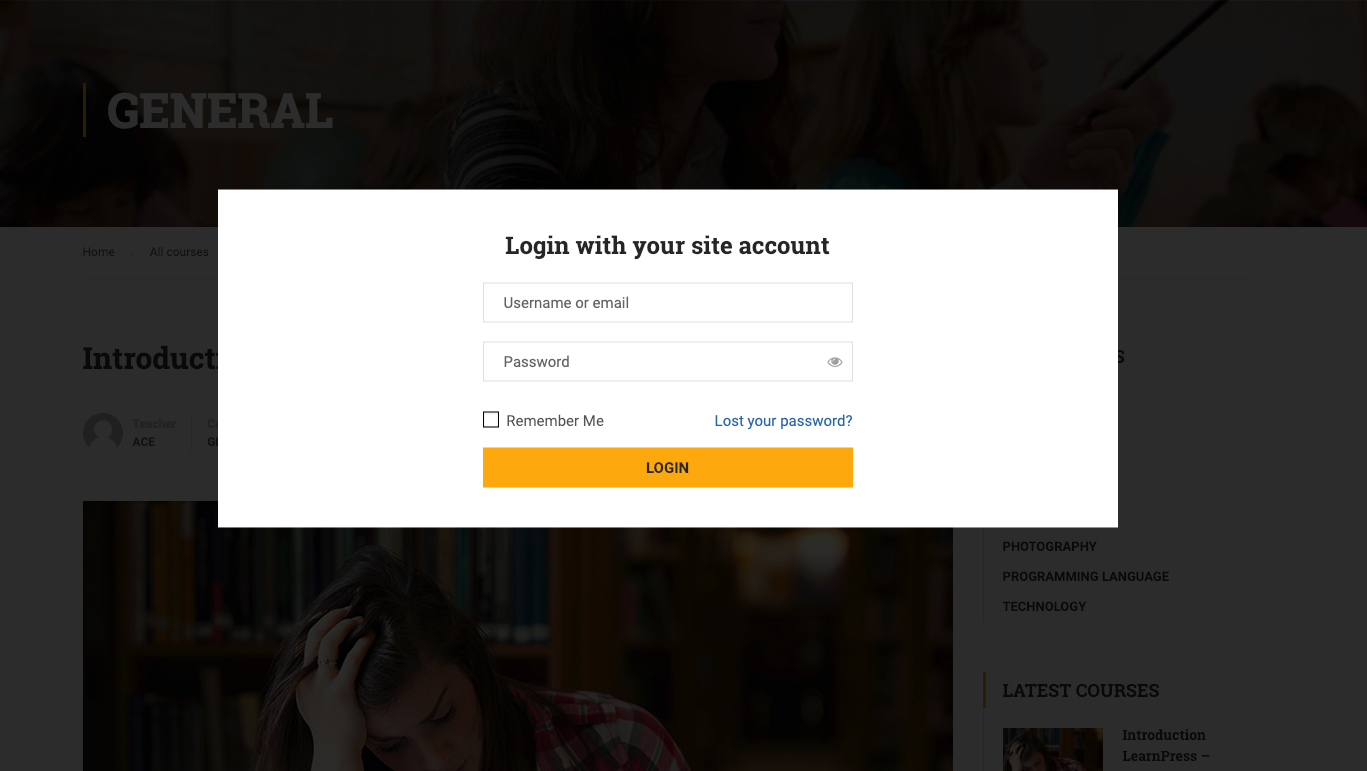
Kaydolmak etkinleştirmek için, WordPress Dashboard> Ayarlar> Genel ve Genel Ayarlar gitmek herkesin web kayıt böylece Üyelik alanında kayıt olabilirsiniz Herkes tıklayınız.
Bu, WordPress'in varsayılan kayıt sistemini kullanan web siteniz için yalnızca temel bir Giriş/Kayıt formu sağlar. Web sitenize tam özellikli bir Sosyal Giriş sistemi uygulamak için lütfen bu eğitim videosuna bakın. Eduma temasının diğer bazı bölümlerini nasıl düzenleyeceğiniz konusunda rehberliğe ihtiyacınız varsa, lütfen bu sayfaya bakın:

Bundan sonra, birisi Bu kursu satın al düğmesine tıkladığında, oturum açmadıysa, devam etmeden önce kaydolması veya oturum açması istenecektir.
Ancak, şimdi kullanıcı oturum açmışsa, yine de bir hata olacaktır: “Ödeme sayfası kurulmamış veya sayfa mevcut değil. “
Bunun nedeni, ödeme sayfasının doğru şekilde kurulmamış olmasıdır.
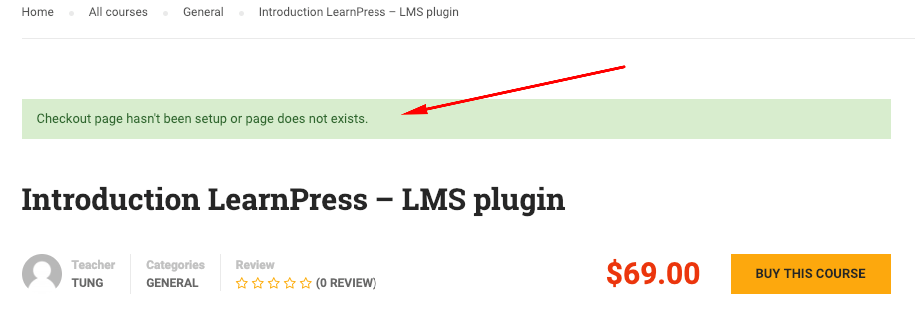
Bu sorunu WordPress Kontrol Panelinde şu bildirimle de görebilirsiniz: "Aşağıdaki gerekli sayfa(lar) şu anda eksik: Ödeme Sayfası. Tüm işlevlerin düzgün çalıştığından emin olmak için, otomatik olarak oluşturmak ve ayarlamak için lütfen buraya tıklayın. “

Bunu düzeltmek için lütfen WP Yönetici kontrol panelinize geri dönün, LearnPress > Ayarlar > Ödemeler > bölümüne gidin ve ardından Ödeme sekmesinde , bir Kontrol Sayfası seçme alanını göreceksiniz, ardından “ LP Checkout ” adlı sayfayı seçin. Ödeme Sayfasını ayarladığınızda, bildirim otomatik olarak kaybolacaktır.

Burası ayrıca LearnPress için Ödeme Ayarlarını yaptığımız yerdir. Burada aşağıdaki ayarları yapabilirsiniz:
- Otomatik Kayıt: Bir kurs satın aldıktan sonra bir kullanıcıyı otomatik olarak kaydeder.
- Misafir Satın Almayı Etkinleştir : Kullanıcının bir Konuk olarak kurs satın almasını etkinleştirin. ==> Kayıtsız Ziyaretçilerinizin herhangi bir hesap oluşturmadan ödeme yapabilmesini istiyorsanız, bu seçeneği işaretlemelisiniz.
- Ödeme Sayfasında Giriş Yap ve ödeme sayfasında formu etkinleştirin.
- Checkout'ta Kaydı Etkinleştir: Ödeme sayfasında kayıt formu.
Ardından Ödeme ayarının Sol tarafında Genel Sekmesini ve Paypal Sekmesini görebilirsiniz . Paypal ödeme ayarını yapılandırmak için lütfen üzerine tıklayın.
Buradan Paypal ödemesini etkinleştirip etkinleştirmemeyi seçebilirsiniz. Paypal e-postanızı ekleyebilir, böylece kursunuzun ödemesini doğrudan Paypal üzerinden alabilirsiniz. Test etmek isterseniz, Sandbox Modu için bir onay kutusu da vardır. Sandbox Modu, herkesin ödeme sisteminin düzgün çalışıp çalışmadığını test edebilmesi için Paypal tarafından oluşturulan bir test özelliğidir. Paypal ile Sandbox Modu hakkında daha fazla bilgiyi buradan kontrol edebilirsiniz.
Değişiklikleri kaydetmek için Ayarları Kaydet düğmesini tıklamayı unutmayın.
Paypal, LearnPress'in yerleşik bir ödeme özelliğidir. Öğrencilerinizin Paypal hesabı olmasa bile Paypal kullanarak kredi kartlarıyla ödeme yapabilirler. Bu konuda endişelenme. Ayrıca, başka ödeme seçeneklerine sahip olmak istiyorsanız, LearnPress için WooCommerce Payment, Stripe Payment vb. gibi ek ödeme eklentileri yüklemeniz gerekecek. Bu ekran görüntüsünde WooCommerce Payment'ı zaten yükledim. Bir sonraki bölümde LearnPress için WooCommerce ödemesini nasıl etkinleştireceğimizi öğreneceğiz.
Artık Paypal ödemesini doğru bir şekilde ayarladığınıza ve “Misafir Ödemesini Etkinleştir” seçeneğini işaretlediğinize göre, Bu Kursu Satın Al Düğmesine tıklayan herkes aşağıdaki gibi temel Paypal ödeme sayfasına yönlendirilebilir:
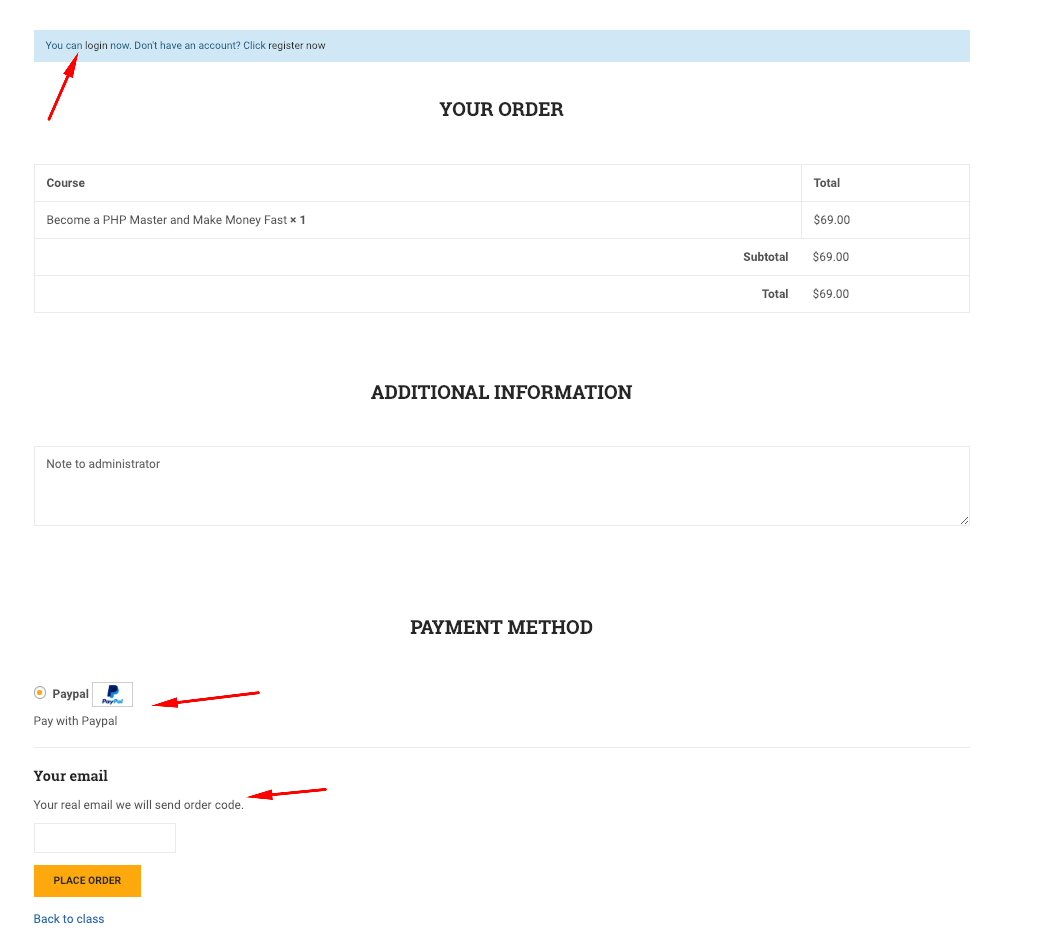
2 – WooCommerce LearnPress Payment'i doğru şekilde ayarlayın.
Yukarıda bahsettiğim gibi, LearnPress, varsayılan ödeme ağ geçidi olarak Paypal'ı kullanır ve ÖYS'nin özelliklerini genişletmek için WooCommerce aracılığıyla gibi başka ödeme ağ geçitleri ekleyebilirsiniz, böylece öğrencileriniz herhangi bir ödeme ağ geçidi aracılığıyla, herhangi bir ödeme yöntemini kullanarak herhangi bir para biriminde size ödeme yapabilir. : Çekle ödeme, Banka havalesi, Çevrimdışı ödeme, Payumoney, Stripe, Authorize, 2Checkout, vb. gibi bir ödeme ağ geçidi aracılığıyla ödeme. Öyleyse, LearnPress WooCommerce entegrasyon eklentisi nasıl yüklenir.
ThimPress'ten bir Premium Eğitim WordPress Teması kullanıyorsanız, temanın LearnPress WooCommerce Eklentisi ile gelmesi çok muhtemeldir. Gösterge Tablosu > Tema Adı (Eduma, Kurs Oluşturucu, vb.) > Eklentiler'e giderek alabilirsiniz ve yüklemek ve etkinleştirmek için WooCommerce LearnPress Ödeme Eklentisini göreceksiniz.
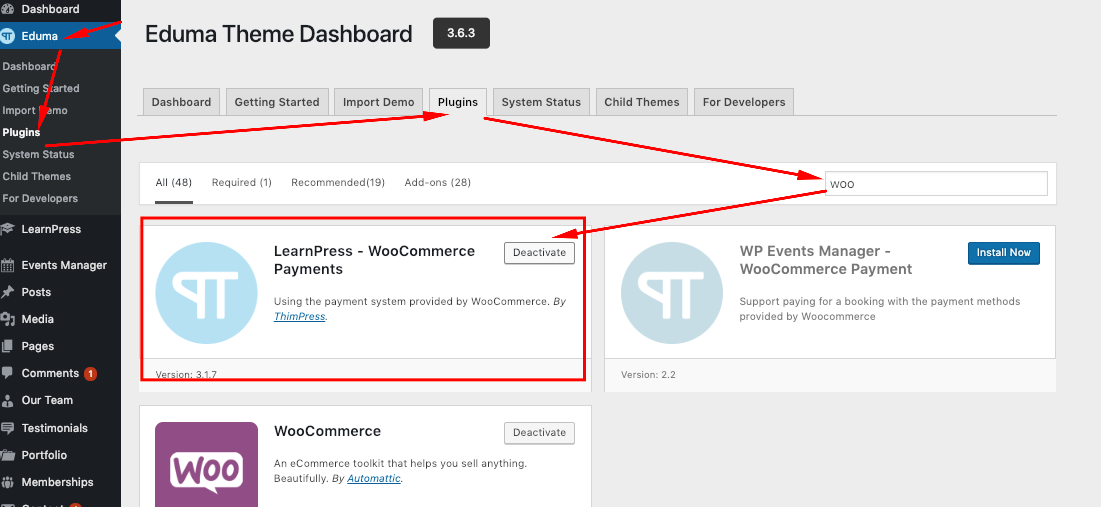
Bizden bir tema kullanmıyorsanız, Eklentiyi buradan edinmeniz gerekir: LearnPress için WooCommerce eklentisi

LearnPress için WooCommerce eklentisini kurup etkinleştirdikten sonra, LearnPress Ayarlarındaki Ödeme Ayarı sekmesinde başka bir sekme göreceksiniz.
Bunu görmüyorsanız, belki de WooCommerce Eklentisini yüklemeniz gerekecektir.
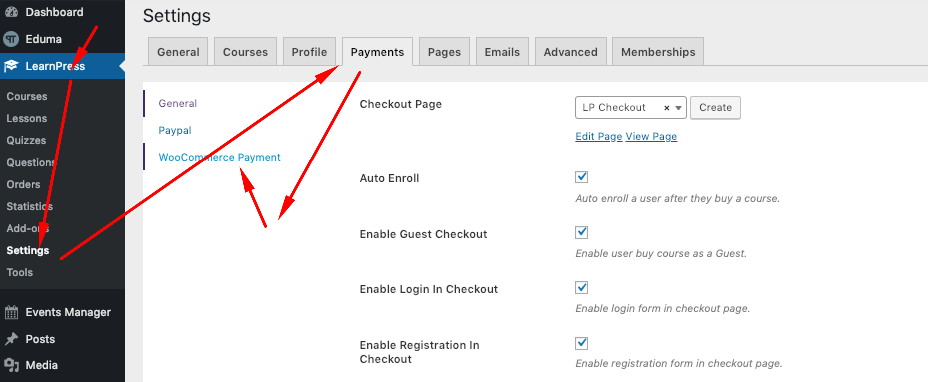
Lütfen WooCommerce Ödemesine tıklayın ve bunun için ayarları göreceksiniz.
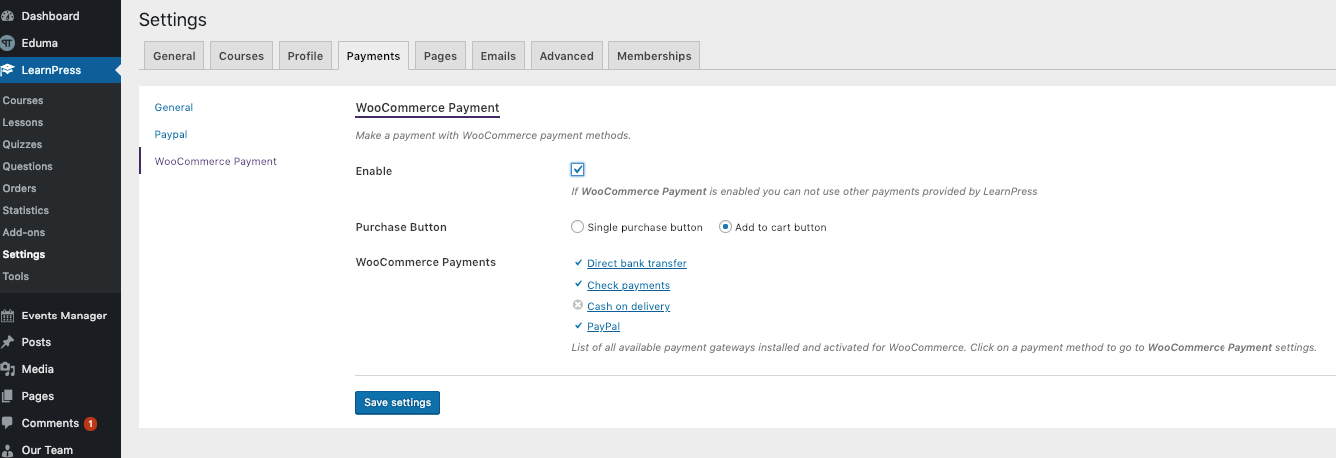
Burada şunları yapabiliriz:
- WooCommerce Ödemesini Etkinleştir
- Satın Alımı Düzenle düğmesi: Sepete ekle düğmesi veya Tek satın alma düğmesi (Bu Kursu Satın Al) arasında seçim yapın
- Hangi ödeme ayarını kullanmak istediğinizi yapılandırın. Varsayılan olarak şunlar vardır:
- Doğrudan Banka Havalesi
- Ödemeleri kontrol et
- Kapıda ödeme
- PayPal
Hangi seçeneği seçmek tamamen size kalmış. WooCommerce'i etkinleştirerek bazı seçenekleri keşfetmeye çalışalım, Sepete ekle düğmesini kullanın ve yukarıdaki 4 ödeme ayarını yapılandırın. Her bir ödeme seçeneğine tıklamak, sizi WooCommerce'deki bu ödeme seçeneklerinin her biri için ayar sayfasına yönlendirecektir. Bunları etkinleştirdiğiniz ve kullanıcılarınız için ödemenin hangi banka hesabına gönderileceği, ödemenin nasıl yapıldığı vb. gibi ödeme sürecini nasıl tamamlayacaklarına ilişkin talimatlar eklediğiniz yerdir.
Bu, Doğrudan banka havalesiyle ödeme ayarının örnek bir ekran görüntüsüdür. Diğer ödeme yöntemi için diğer ayarlar buna oldukça benzer.
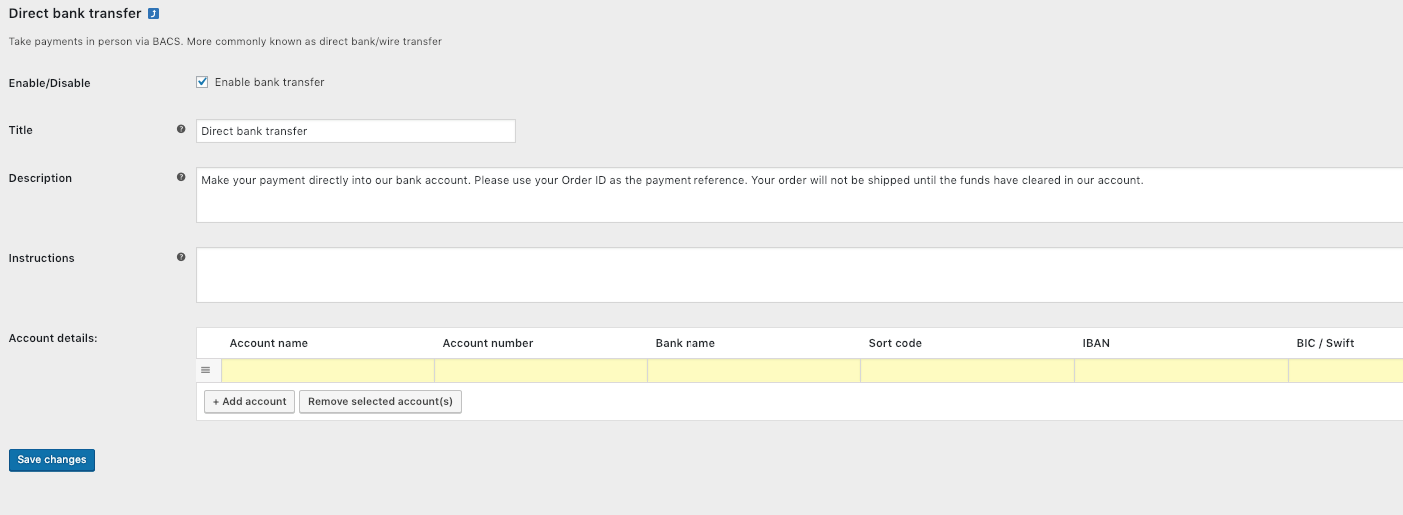
WooCommerce ile Misafir Ödemesini Etkinleştirin
İlk bölümde LearnPress için Guest Checkout'u etkinleştirmiş olsak da, ödeme ağ geçidimiz olarak WooCommerce kullandığımızdan, çalışmasını istiyorsanız bu adımda WooCommerce için Guest Checkout'u etkinleştirmemiz gerekecek. Guest Checkout'u istemiyorsanız bu adımı atlamanız yeterlidir.
Bunu yapmak için lütfen WooCommerce > Ayarlar > Her iki Konuk Ödeme ayarını da işaretleyin:
- Müşterilerin hesap olmadan sipariş vermelerine izin verin
- Müşterilerin ödeme sırasında mevcut bir hesapta oturum açmasına izin verin
Ayrıca Hesap oluşturma etiketi altında bu seçeneklerin işaretlendiğinden emin olmalısınız:
- Müşterilerin ödeme sırasında bir hesap oluşturmasına izin verin
- Bir hesap oluştururken, müşterilerin e-posta adresinden otomatik olarak bir kullanıcı adı oluşturun
- Bir hesap oluştururken, otomatik olarak bir hesap şifresi oluşturun
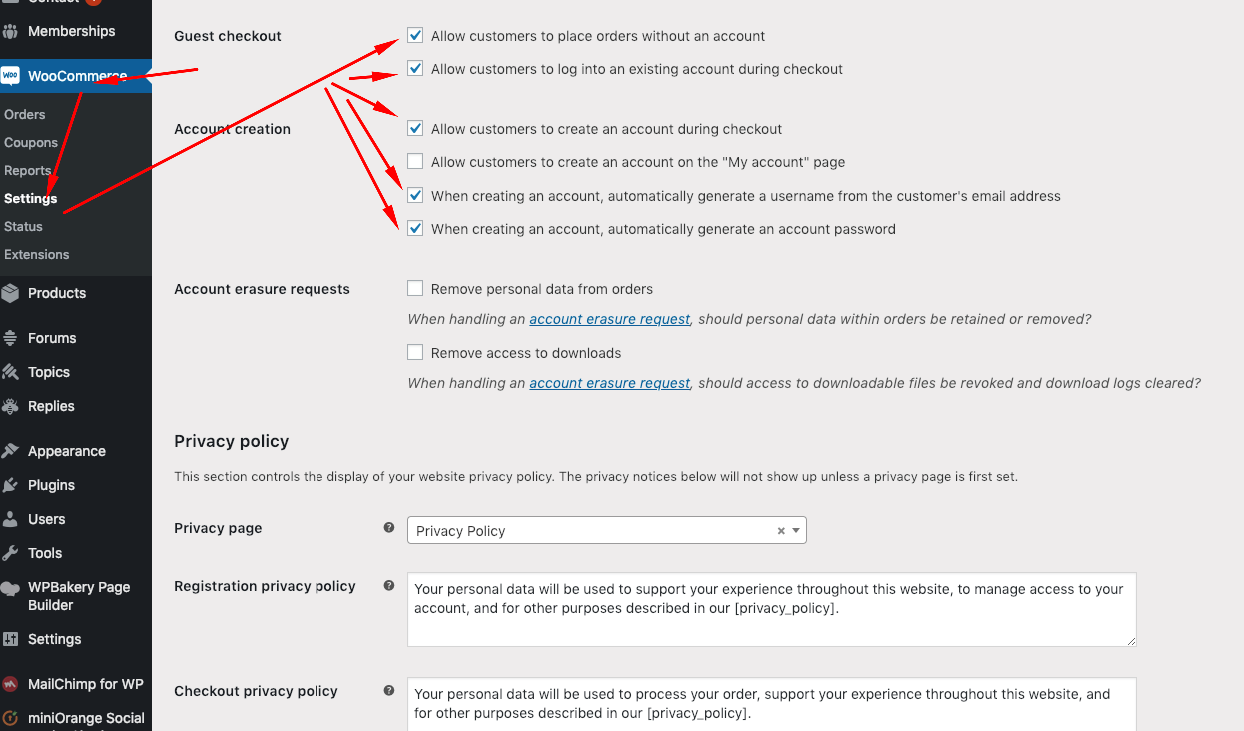
3 – Genişletilmiş: WooCommerce ile herhangi bir ödeme ağ geçidi kurma
Bu nedenle, WooCommerce'i kurduğumuzda bile yalnızca 4 yeni ödeme ağ geçidi alacağız: Doğrudan banka havalesi, Ödemeleri çek, Teslimatta nakit ve PayPal. Kredi kartı kullanarak ödeme yapmak, başka bir para biriminde ödeme yapmak vb. için başka ödeme ağ geçitleri kurmak istersek ne olur? Bunu yapmak için WooCommerce ile çalışan bir ödeme ağ geçidi bulmamız gerekecek. Ve muhtemelen bu ödeme ağ geçidi ile LearnPress ödemesi yapabilirsiniz.
Örneğin PayU kullanarak ödeme yapmak istersem Google'da “Payu ödeme ağ geçidi woocommerce” araması yapabilirim. WooCommerce ile çalışan bu ödeme ağ geçidi için düzinelerce eklenti bulacağım. WooCommerce, WordPress için resmi ödeme seçeneğidir, bu nedenle neredeyse tüm bankalar, ödeme ağ geçidi şirketleri onunla entegre olmak isteyecektir.
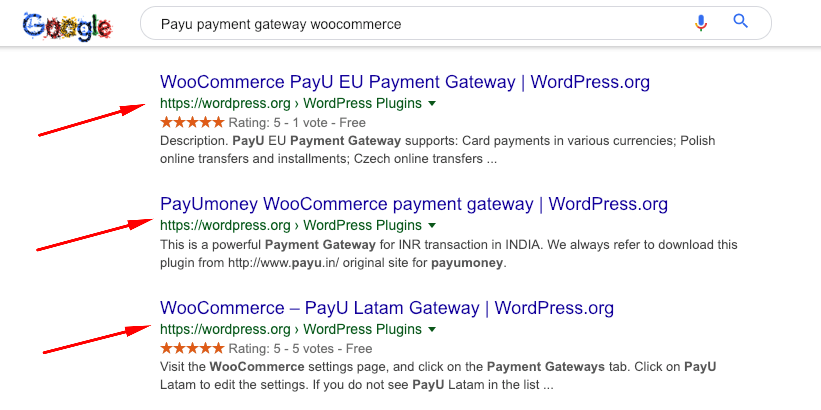
Sizin için uygun bir ödeme ağ geçidi aramak için. Ayrıca WordPress.org'a gidebilir ve WooCommerce ile entegre olan ve onu kullanan bir ödeme ağ geçidi eklentisi arayabilirsiniz. Çoğu ücretsiz olacak. Örneğin, bu ekran görüntüsünde Stripe Payment gateway, Authorize.net, Voguepay veya Eurobank ödeme ağ geçidini bulabilirim. Ayrıca Bitcoin veya AltCoin gibi kripto para ödeme ağ geçidi bile bulabilirim.
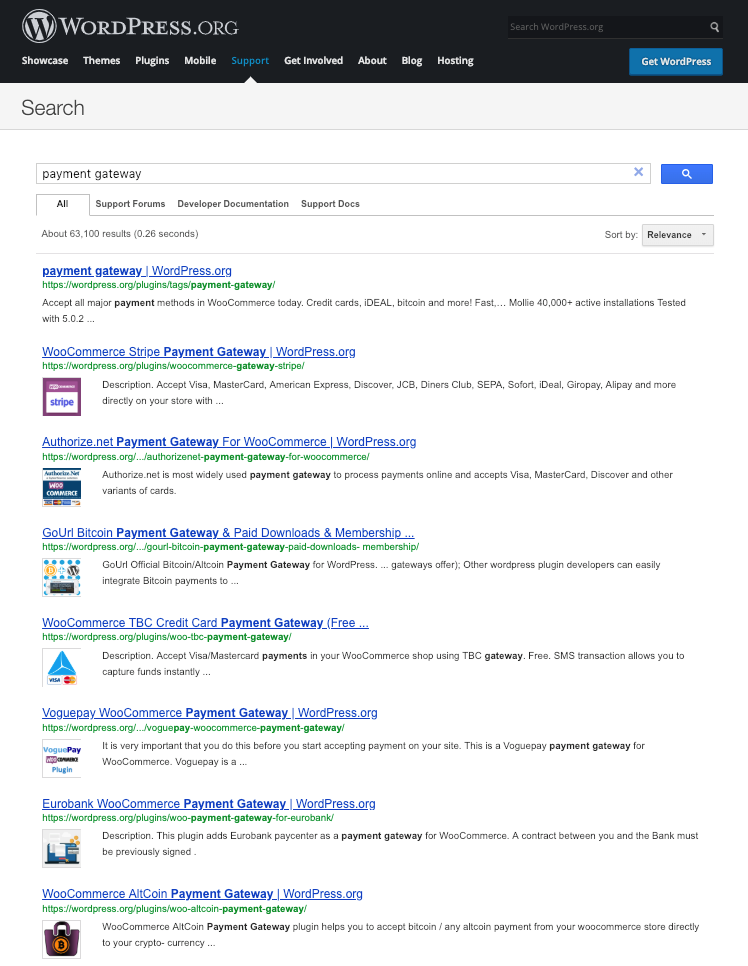
4 – WooCommerce olmadan Ödeme
WooCommerce, WordPress'te ödeme yapmak için evrensel bir seçenektir. Ancak bazı nedenlerden dolayı bazı kişiler bunu uygulamak istemeyebilir. Güvenlik, mevcut sistemle çakışma, hız veya sadece kişisel tercihler nedeniyle olsun, bunu anlıyoruz. Bu nedenle, LearnPress için herkesin WooCommerce yüklemeden kullanabileceği başka ödeme ağ geçidi entegrasyon eklentileri geliştirdik. Onlar:
- LearnPress için 2Checkout eklentisi
- LearnPress için Authorize.net eklentisi
- LearnPress – Çevrimdışı Ödeme
- LearnPress için şerit eklentisi
Bu eklentiler, premium LearnPress temalarımızı kullanıyorsanız da mevcuttur ve WooCommerce Eklentisini nasıl edinebileceğiniz gibi Tema > Eklentiler'de bulunabilir. Aksi takdirde, bilgilerini görmek ve satın almak için her bir eklentinin bağlantısını tıklamanız gerekecektir.
5 – Üyelik / Abonelik Kurulumu
LearnPress tam bir öğrenme yönetim sistemidir. Ayrıca Ücretli Üyelik Pro adlı bir üyelik eklentisi ile entegre olarak web sitenize üyelik planı/aylık ödeme/abonelik özelliği ekleme olanağı sağlar. Ücretli Üyelik Pro (“Ücretli” ve “Pro” kelimeleri bu eklentinin adında yer almaktadır, sürümüyle karıştırmayın) bir milyondan fazla sitenin doğru kullandığı WordPress için en popüler üyelik eklentilerinden biridir. şimdi. Ücretsiz bir sürümü ve Ücretli bir sürümü vardır. Web sitenizin bir abonelik hizmeti olarak çalışması ve çalışması için. Tek ihtiyacımız olan eklentinin Ücretsiz sürümü. Ancak, eklentinin yazarı eklentinin başlığında "Ücretli" ve "Pro" kelimelerini kullanmayı amaçladığı için ücretsiz sürümün adı hala "Ücretli Üyelik Pro" dur.
Kurslarınız için bir abonelik oluşturmak üzere LearnPress ve Ücretli Üyelik Pro Eklentisini tam olarak nasıl entegre edeceğinizi öğrenmek için lütfen şu makaleye bakın: Eğitiminiz için LearnPress'e Üyelik planları ekleme WordPress web sitesi
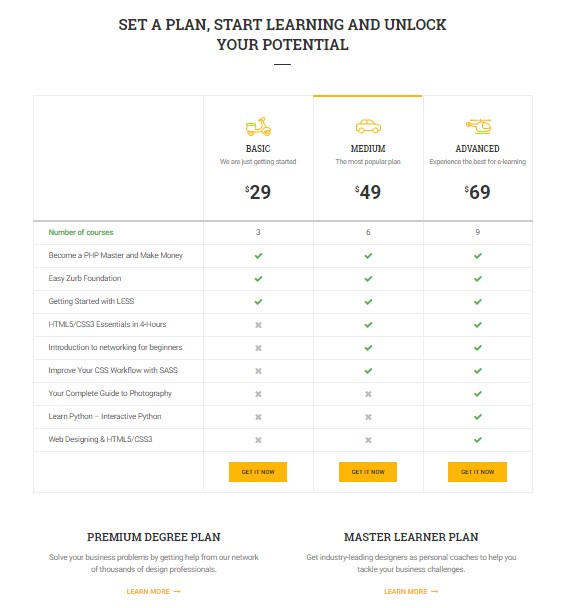
Çözüm
Sonuç olarak, temayı ilk yüklediğinizde ve ödemeyi ayarladığınızda kafa karıştırıcı olabilir. Ancak, bu makaleyi bir kez kontrol ettikten sonra, LMS'nin özüne girin. O kadar da zor olmadığını anlayacaksın. Bütün bir çevrimiçi okul inşa ediyorsunuz, bu nedenle sistemi nasıl kullanacağınızı öğrenmek biraz zaman alabilir. LearnPress güçlü ve esnek bir sistemdir. Birçok ödeme ağ geçidi ile bağlantı kurma ve birçok türde ödeme işleme yeteneği bu noktayı kanıtlamıştır. LearnPress LMS, zaman içinde sürekli güncellenen ve geliştirilen açık bir projedir. Bu nedenle, yardıma ihtiyacınız olursa lütfen Forum Desteğimize gidin ve bir destek konusu oluşturun, destekçilerimiz her zaman size yardımcı olmaya hazırdır.
Devamını Oku 2020'de En İyi WordPress Barındırma Sağlayıcıları Nasıl Seçilir
